Raspberry pi 网站服务器 - 使用 Raspberry Pi 托管 Web 服务器
Raspberry Pi 的众多功能之一是它可以用作访问远程连接的 Web 服务器。使用 Raspberry Pi 网站服务器的设置过程也很简单,您将从我们的指南中找到。
如何在树莓派上搭建网络服务器?
Raspberry Pi 必须连接到本地网络(互联网服务提供商)并在更新的 Raspbian 桌面版本上运行。我们的指南探讨了适用于任何 Pi 型号(包括 Raspberry Pi 4 和 Zero W)的 Pi Web 服务器设置过程。
以下是关键步骤:
第一步:访问终端
您可以通过以下两种方式之一访问终端/窗口管理器:
- 首先,在您的 Raspbian 桌面/远程桌面上,点击 CLRL+ALT+T .它将产生如下所示的终端窗口。
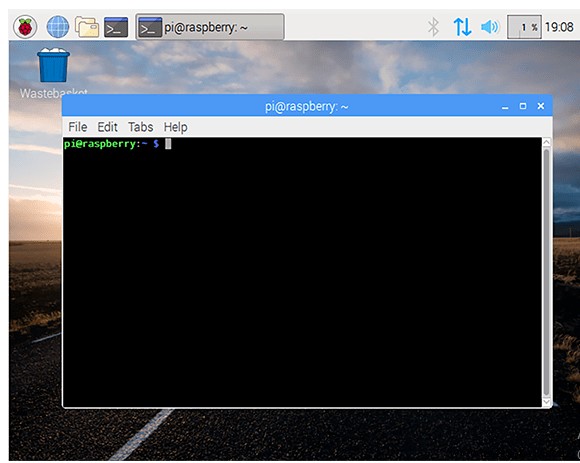
- 或者,通过 SSH 远程连接。请记住,如果在 Raspberry Pi 上启用了该功能,这将是可能的。
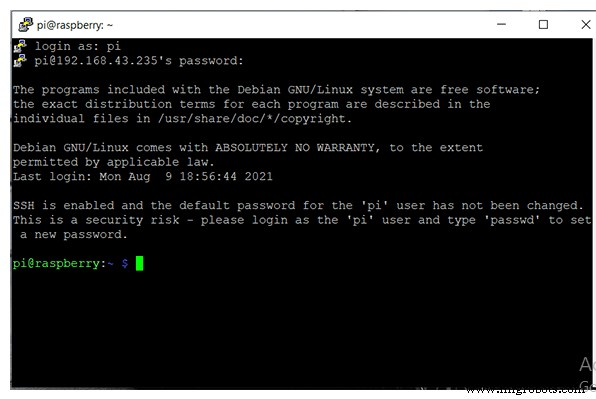
因此,要连接,请访问 Putty 工具并输入树莓的用户名和密码。
在大多数情况下,默认用户名是“Pi ' 而默认密码是'Raspberry .' 因此,由于您是默认用户,因此上述登录凭据应该可以使用。
第 2 步:更新软件包
此步骤可确保 Raspberry Pi 的可用软件包是最新的。因此,要找出答案,请输入以下命令。
须藤 apt-get 更新
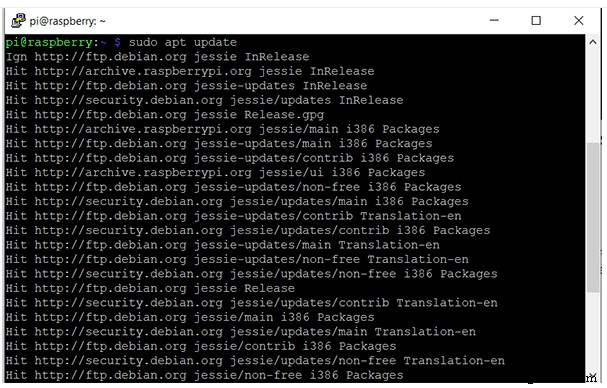
从本质上讲,它将允许下载您在更新后下载的任何文件的最新版本。
第 3 步:安装 Apache
Apache 是一种开源 Web 服务器,对于通过无线网络连接/互联网提供动态内容至关重要。因此,要安装该文件,请输入以下命令:
sudo apt-get install apache2 -y 或 安装 Apache2
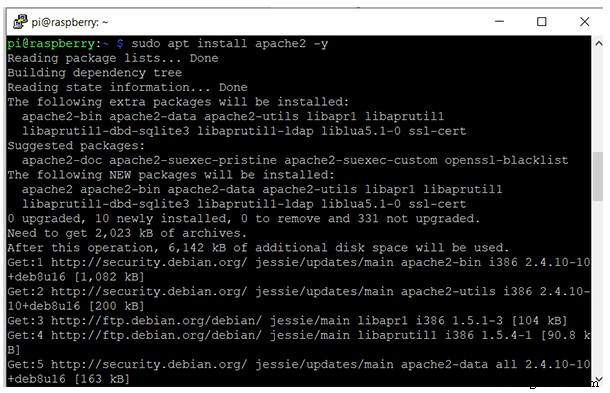
第 4 步:安装 PHP
接下来,您需要安装 PHP 以促进网页的高效性能和访问 Internet 服务提供商。此外,它增强了与数据库的通信。因此,要安装 PHP,请输入以下命令。
sudo apt-get install php libapache2-mod-php -y
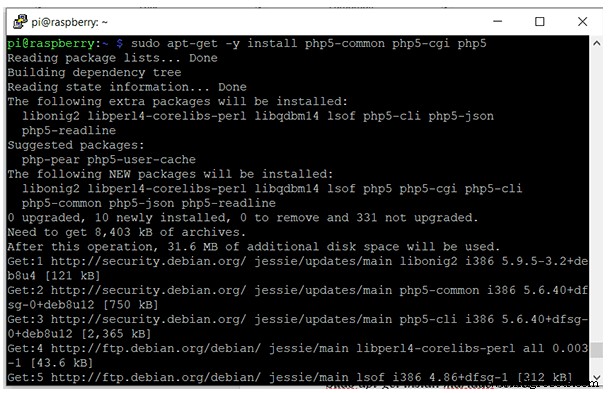
第 5 步:下载 MySQL
现在,您可以下载您选择的数据库并使用 MariaDB 或 MySQL。在本例中,我们将使用 MySQL 数据库。因此,要下载,请在命令提示符下输入以下内容:
sudo apt-get install MySQL-server
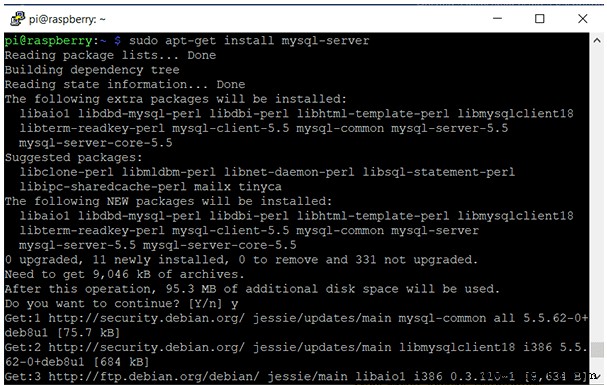
另外,请注意,在此步骤中,系统会提示您更改 root 密码。如果您担心忘记密码,请确保选择一个强密码并将其写下来。
第 6 步:安装 MySQL
这是上一步的延续。下载 MySQL 后,通过以下命令进行安装:
sudo mysql_secure_installation
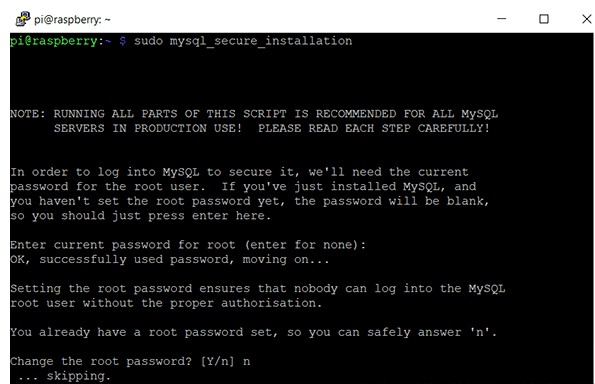
第 7 步:重启 apache2
重新启动 webserver/Apache2 以确认您的更改是有效的。下面的命令将在此过程中派上用场。
sudo service apache2 重启
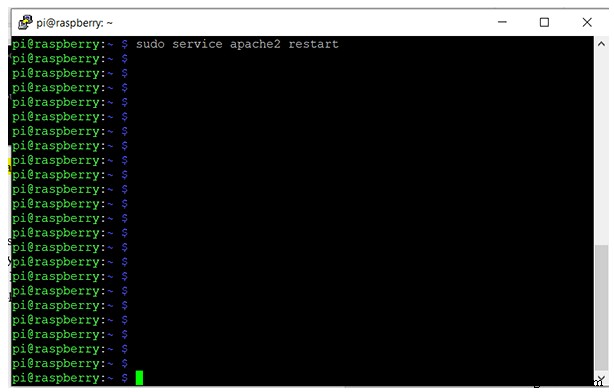
第 8 步:测试网络服务器
现在,我们需要测试 Apache 服务器。 Apache 具有存储在 Apache Web 子目录中的 HTML 文件。因此,要在 Raspberry Pi 上提供它,请在地址栏上键入下面的网址。
HTTP://[Host_IP_Address]/
浏览 Raspberry Pi 网络服务器的默认页面后,您将访问以下页面以表明它运行良好。此外,您可以使用远程计算机进行此过程。
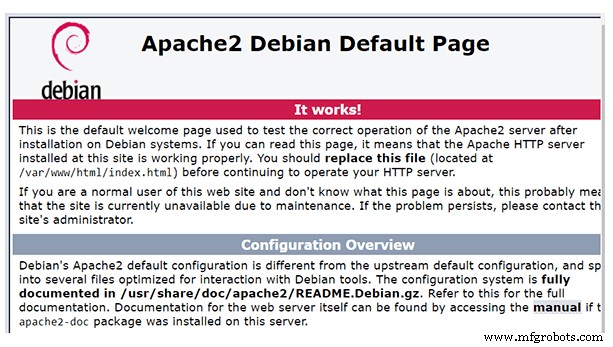
此外,您可以通过最初识别 PHP 文件/HTML 来构建 Raspberry Pi 网站。这些可以从下面的目录中访问。
/var/www/HTML
最后,通过输入以下命令使默认用户可以轻松访问该文件夹:
须藤chown –R pi/var/www/html
更改服务器的主机名
默认情况下,您的 Pi 的服务器主机名将是“raspberry .' 尽管如此,您的专用网络上可能还有其他 pi 名称。因此,为避免混淆,必须通过以下流程更改名称。
- 首先,输入sudo raspi-config 在终端窗口上。接下来,选择一个主机名。
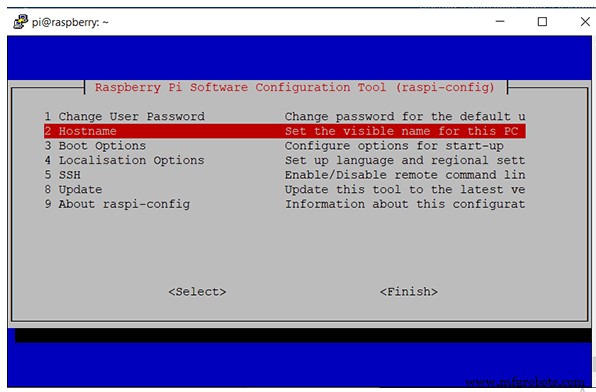
- 或者,您可以选择开始菜单进行导航,然后选择Preferences->Raspberry 配置。 它将启动窗口版本,如下所示。此外,您需要选择网络选项。
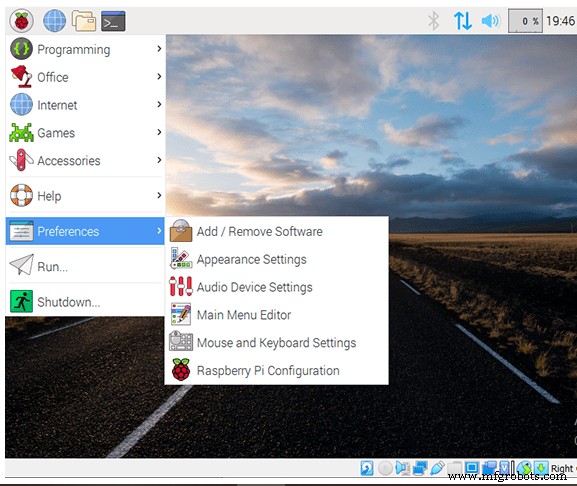
- 接下来,选择您选择的主机名。例如,在我们的例子中,我们将使用“myraspserver 。”
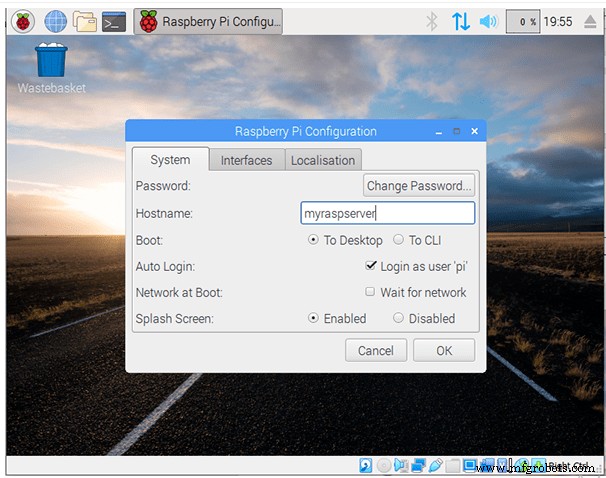
- 然后,系统会提示您重新启动。选择“是 ' 用于启动选项,计算机将重新启动。现在 Pi 将有一个不同的名称。
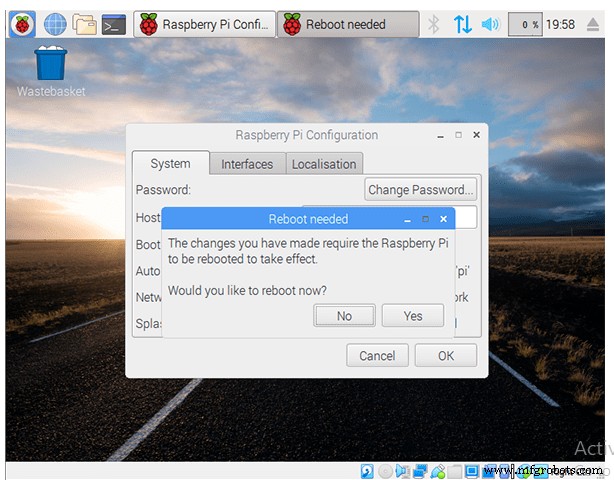
如何在 Pi Web 服务器上设置 FTP
在您将一些媒体文件和网页存储在其默认位置之前,您的网络服务器将不完整,即 /var/wwwHTMLl 文件夹。此外,还可以在 Raspberry Pi OS 上进行 Web 开发。
尽管如此,对于高级项目,首先在主 PC/远程桌面上编写代码然后传输它要容易得多。
FTP 是实现上述传输的最佳方式。这是如何去做。
- 首先,您需要在 Raspberry Pi 上启用 FTP。点击“接口选项 ' 然后选择'SSH 菜单 ' 在 rasp-config 上。
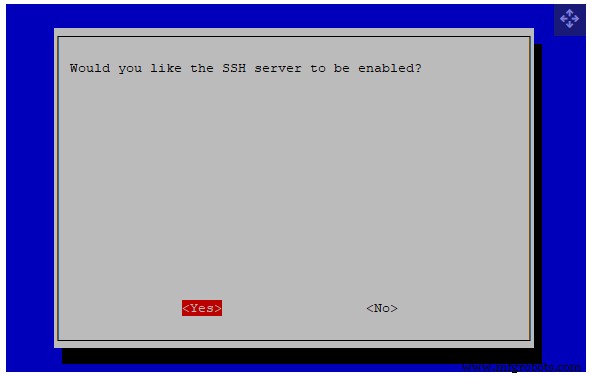
- 或者,如果您使用的是台式机/便携式设备,请选择“首选项 ' 然后选择'Raspberry Pi 配置 ' 并单击“接口选项卡。 '
- 接下来,您需要修改 /var/www/ 文件夹 方便写文件。您需要输入 sudo chown pi /var/www/HTML 此步骤的命令。
- 接下来,在您的 PC 上,您需要设置一个 FTP 客户端 并确保它使用 SFTP 协议。对于 Windows 操作系统,考虑使用 Filezilla 因为它是最好的免费 FTP 应用程序之一。
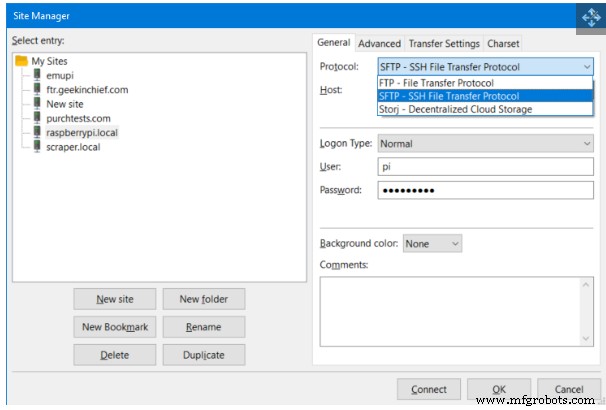
- 最后,输入默认用户名和默认密码。这些是“pi ”和“覆盆子 ,“ 分别。
结论
如您所见,使用 Raspberry Pi 远程访问 Internet 连接是一个简单的服务器项目。随时联系我们以获取更多关于此内容的查询以及更多我们的动态内容。
工业技术
- 使用 LabVIEW 的树莓派温度曲线
- TMP006 温度传感器 Python 库,使用 Raspberry pi,
- Python 和 Raspberry Pi 温度传感器
- 使用树莓派远程监测天气
- SensorTag 到 Blynk 使用 Node-RED
- 使用 Raspberry Pi 的运动传感器
- 使用 Raspberry pi 通过 GPIO 检测按钮按下
- 使用 Raspberry Pi 和 Twilio 的支持语音和 SMS 的光传感器
- 使用 Raspberry Pi 监控家中温度
- 在没有 LIRC 的情况下将 IR Remote 与 Raspberry Pi 一起使用
- 使用 MCP3008 的 Raspberry Pi 上的模拟传感器
- 将 A111 脉冲雷达传感器与 Raspberry Pi 结合使用


